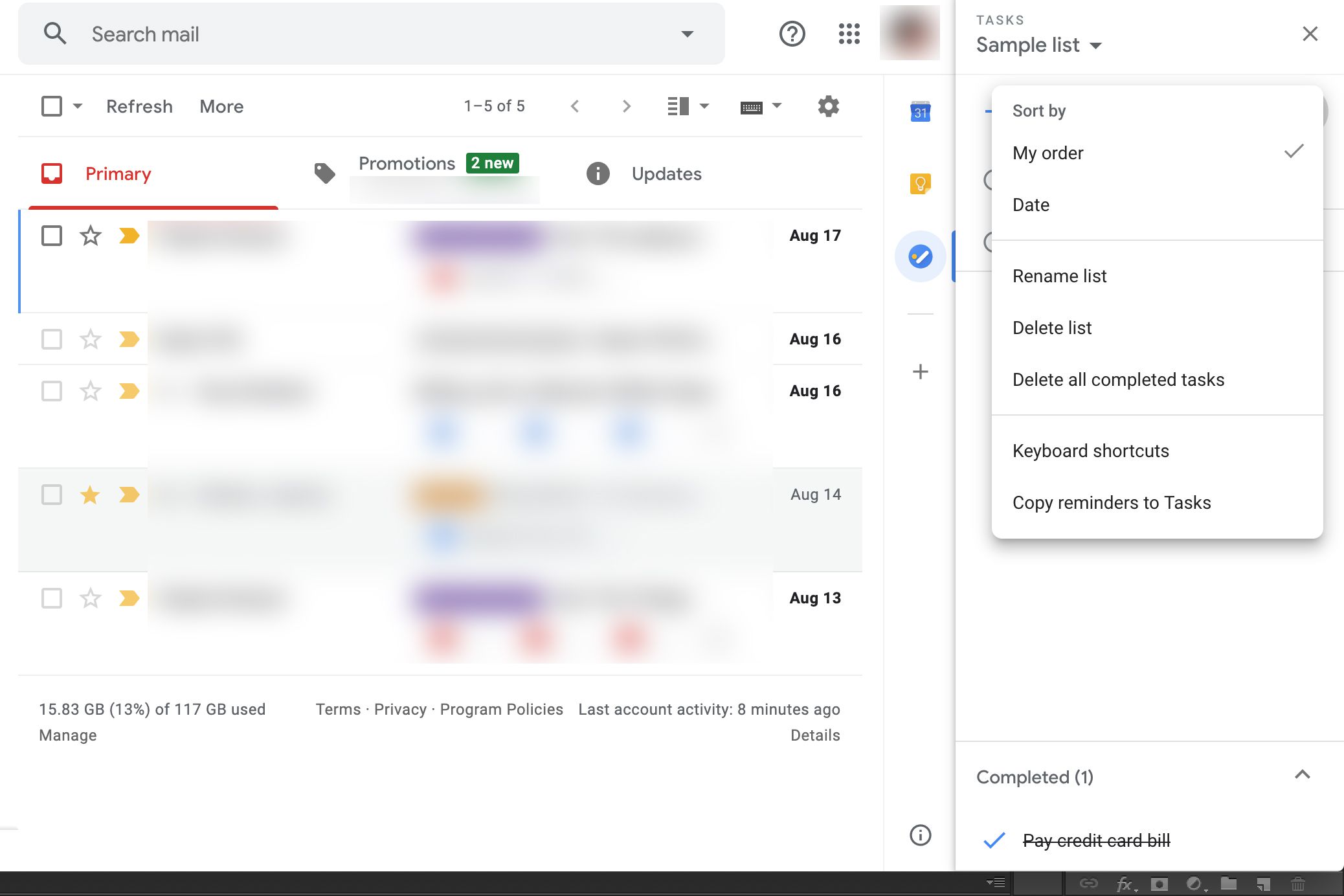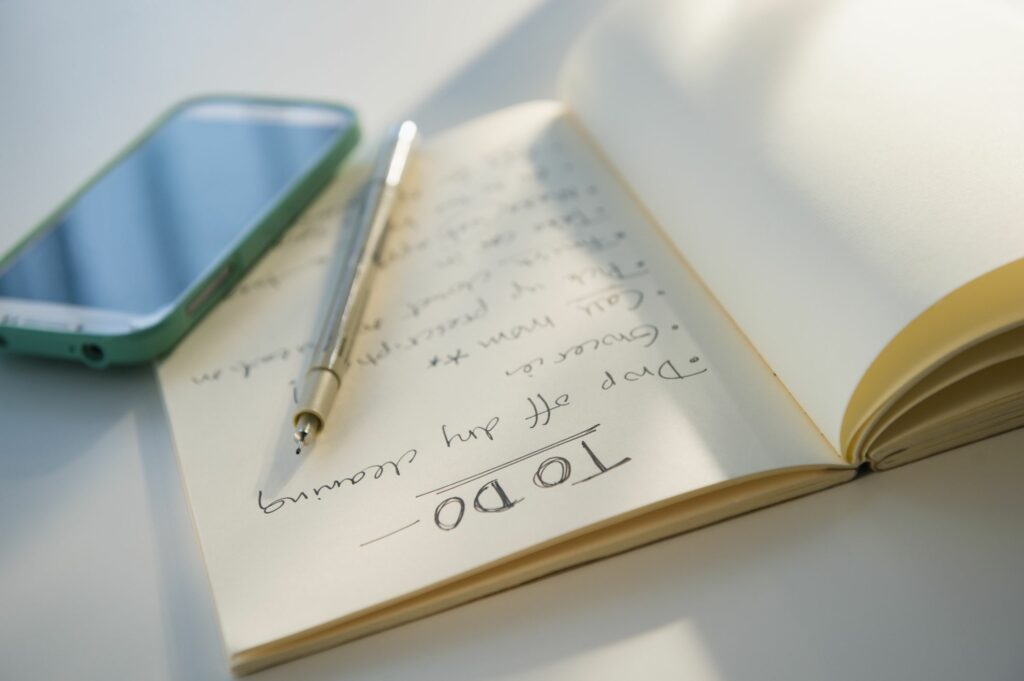
Co vědět
- Na mobilních zařízeních použijte aplikaci Úkoly Google.
- V případě stolních počítačů a notebooků přejděte na Úkoly Google v Gmailu.
- Pro přístup do Gmailu vyberte Úkoly ikona (diagonální čára a tečka) na pravé straně. Mělo by se vysunout okno se seznamy.
Tento článek vysvětluje, jak přistupovat k úkolům Gmailu v telefonu nebo prohlížeči. Pokyny platí bez ohledu na mobilní operační systém nebo prohlížeč. Všechny změny provedené v seznamu se synchronizují na všech vašich zařízeních. Úkoly, kterým přiřadíte data, se zobrazí i ve vašem Kalendáři Google.
Používání Úkolů Google na mobilních zařízeních
Chcete -li ve svém telefonu nebo tabletu používat Úkoly Google, stáhněte si bezplatnou aplikaci Úkoly Google z Google Play (pro zařízení Android a Chrome) nebo z App Store (pro zařízení Apple). Odtud je používání Úkolů Google velmi jednoduché:
-
Chcete -li se přihlásit do aplikace Úkoly Google na svém mobilním zařízení, zadejte své přihlašovací údaje Google.
-
Zobrazit seznam stávajících úkolů.
-
Chcete -li úkol označit jako dokončený, klepněte na kruh vedle něj. Tento úkol pak bude přeškrtnut a přesunut do Dokončeno.
-
Chcete -li přidat úkoly, stiskněte znaménko plus ve spodní části obrazovky.
-
Klepnutím na tlačítko nabídky v levém dolním rohu obrazovky vytvoříte a pojmenujete další seznamy, přejmenujete nebo odstraníte seznam nebo odstraníte všechny dokončené úkoly.
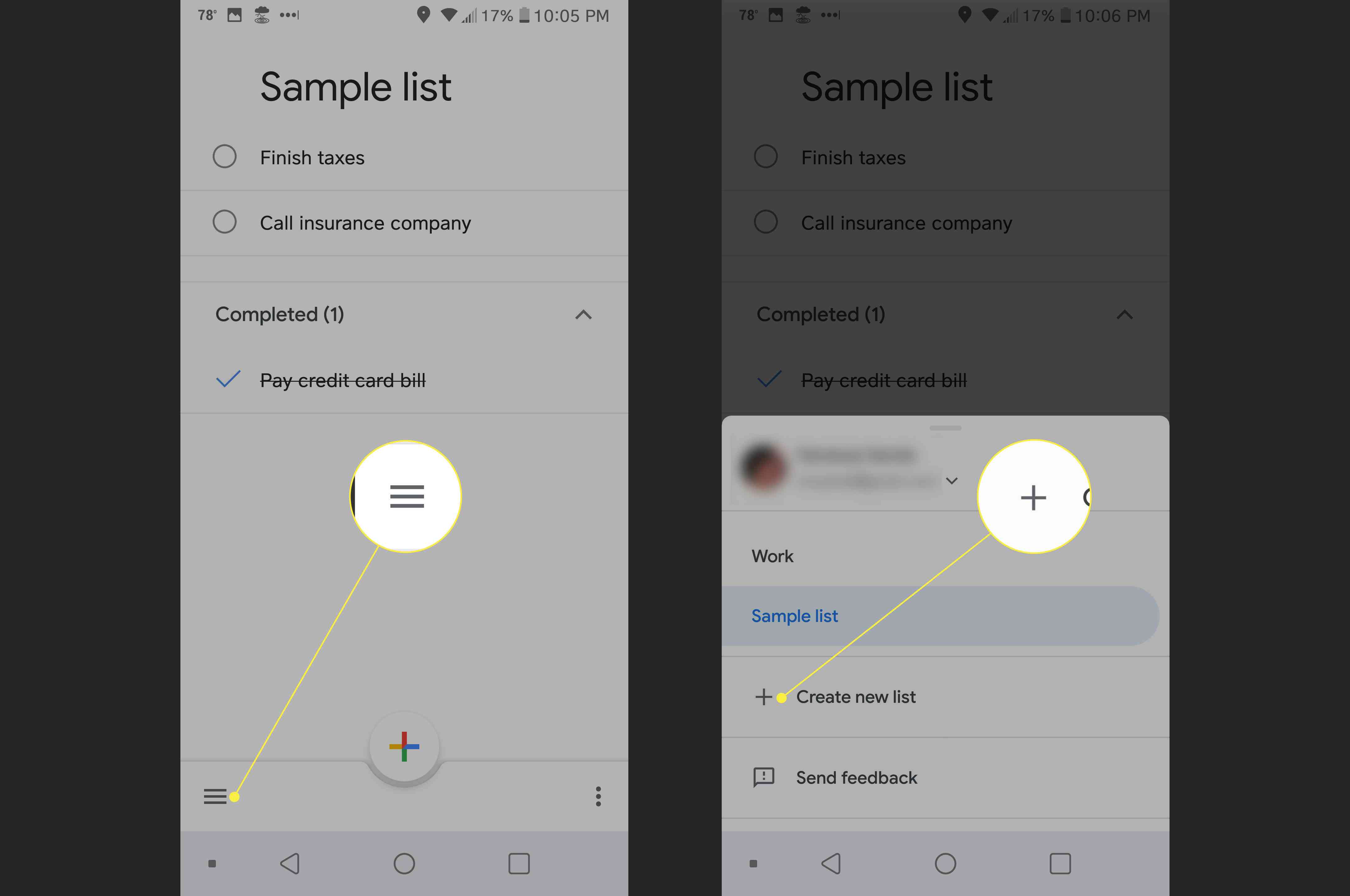
Přístup k Úkolům Google v Gmailu na počítači
Chcete -li zadávat nebo zobrazovat úkoly na počítači, navštivte Gmail, Kalendář nebo otevřený dokument v Dokumentech, Tabulkách nebo Prezentacích. Pak:
-
Z ikon podél pravé strany obrazovky vyberte ikonu s diagonální čárou a tečkou (spodní ikona).
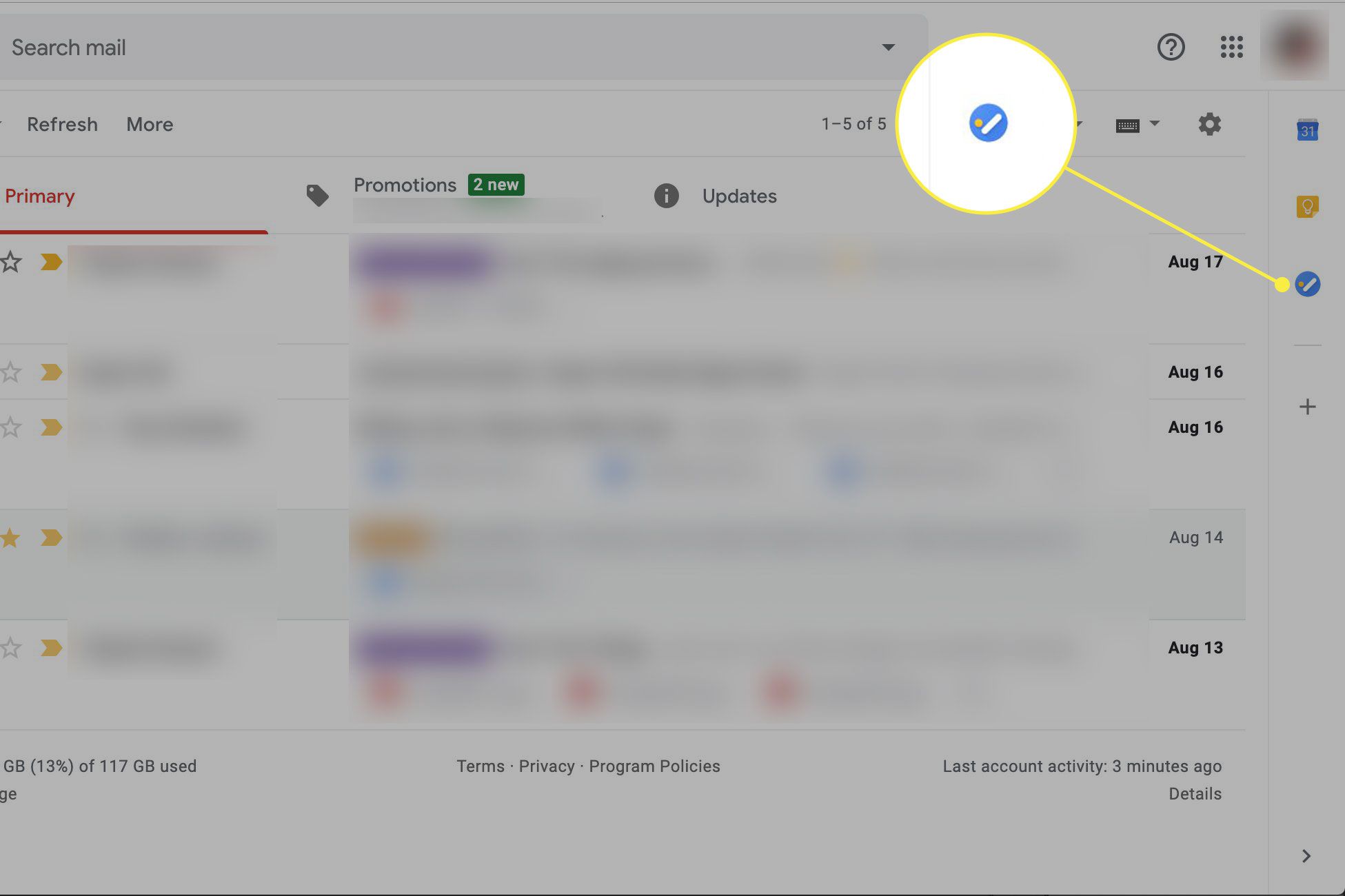
-
Zprava se vysune okno, které obsahuje vaše seznamy.
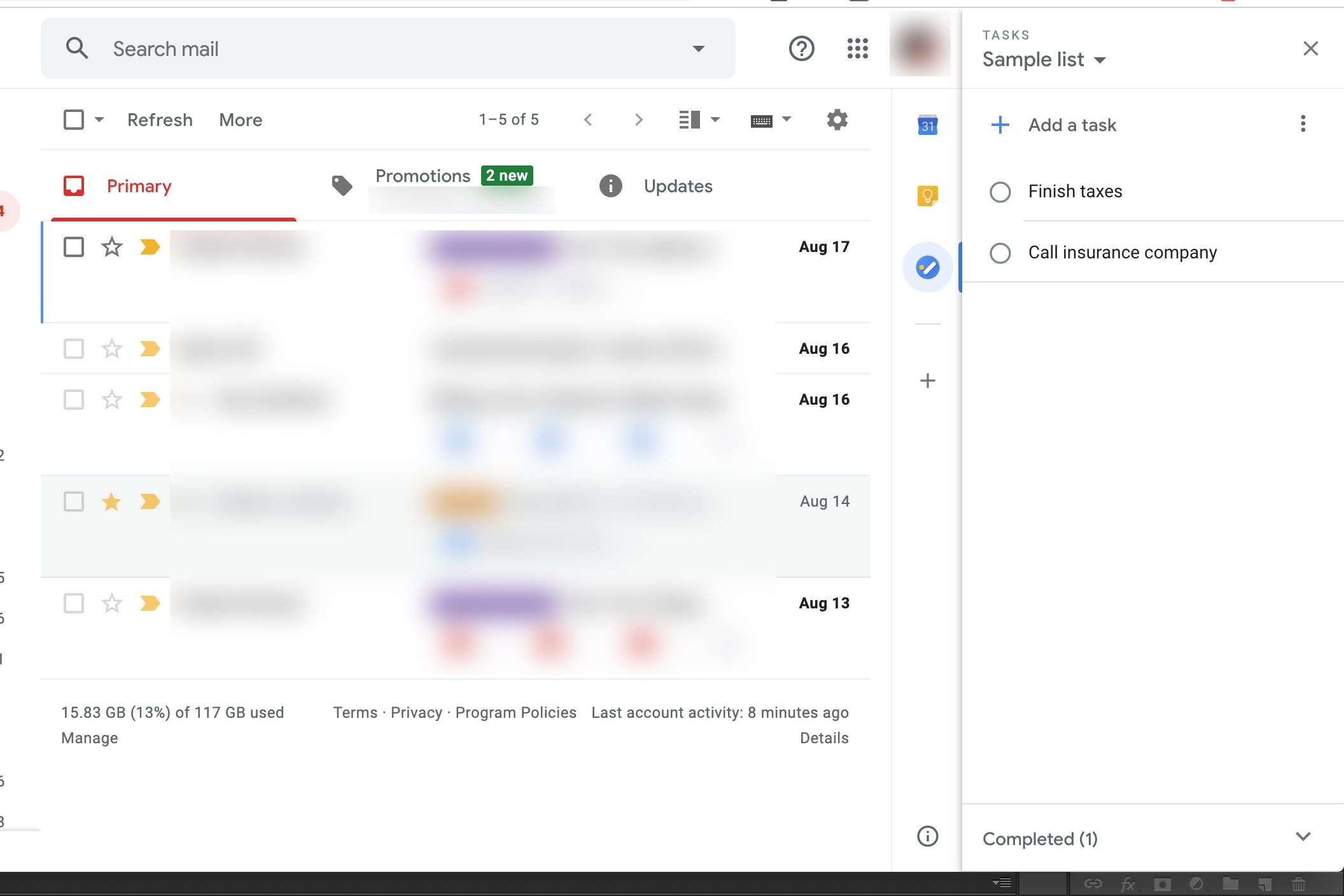
-
Klikněte na ikonu vedle Přidejte úkol aby se zobrazila nabídka;
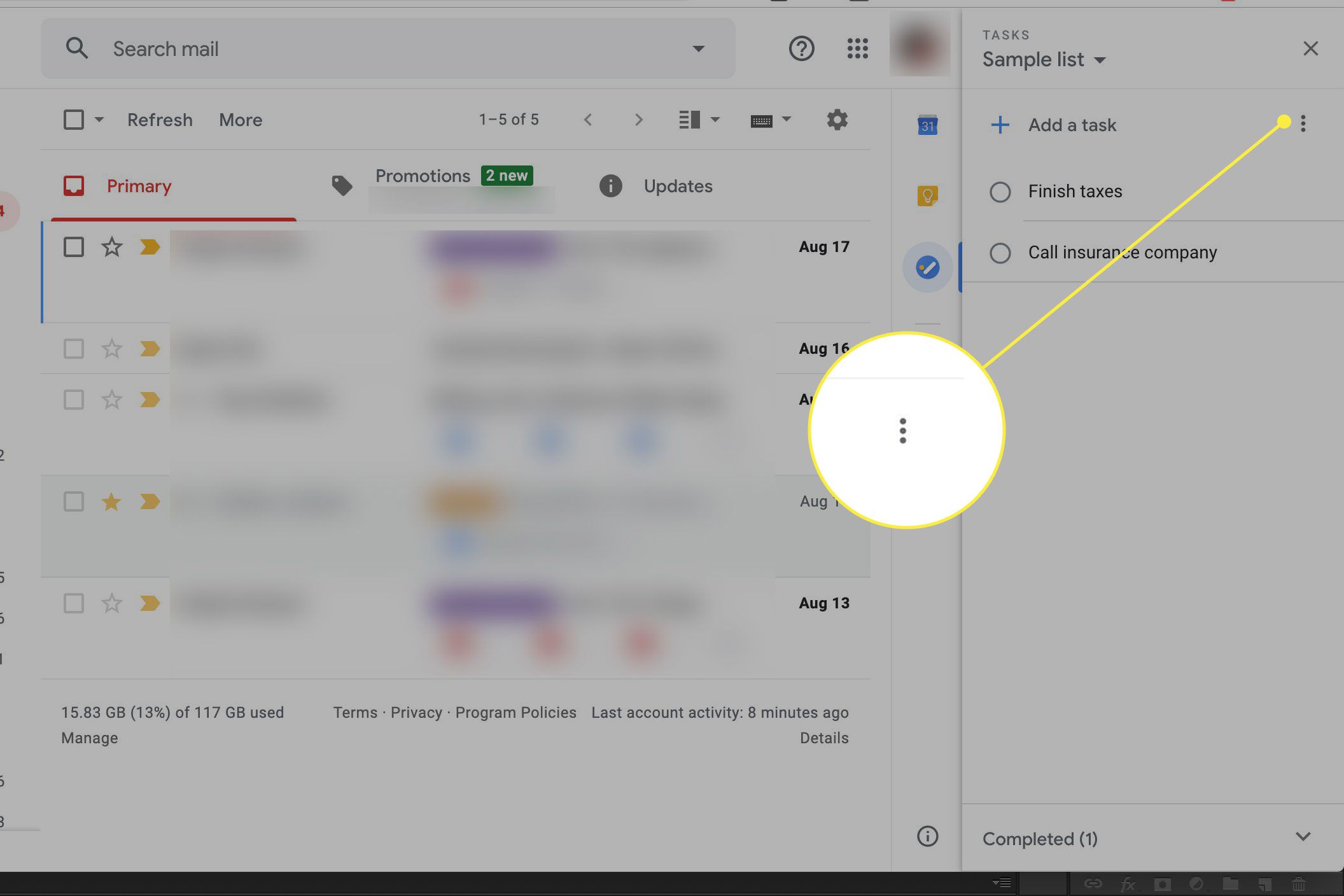
-
Odtud můžete seznamy třídit, přejmenovávat a mazat.